¿Cómo Saber Si Mi Laptop Está Preparada Para UEFI?
Mantenimiento de PC: ¿Cómo Saber Si Mi Laptop Está Preparada Para Uefi?
Si eres un usuario de laptop, es posible que hayas oído hablar del término UEFI (Unified Extensible Firmware Interface). Este nuevo firmware reemplaza al BIOS (Basic Input/Output System) y ofrece una serie de ventajas, como la compatibilidad con discos duros más grandes y la capacidad de arrancar desde dispositivos USB. Sin embargo, para aprovechar al máximo UEFI, necesitas una laptop que esté preparada para ello. En este artículo, te mostraremos cómo saber si tu laptop es compatible con UEFI y qué beneficios puedes obtener al utilizarlo.
¿Qué es UEFI?
Antes de profundizar en cómo saber si tu laptop es compatible con UEFI, es importante entender en qué consiste. Como mencionamos anteriormente, UEFI es un firmware que reemplaza al BIOS. Su objetivo principal es proporcionar una interfaz de firmware más completa y moderna. A diferencia del BIOS, que solo podía arrancar desde discos duros con un tamaño limitado, UEFI puede arrancar desde discos duros más grandes y también es compatible con dispositivos USB. Además, UEFI ofrece una interfaz gráfica de usuario (GUI) más fácil de usar que el BIOS, lo que lo hace más accesible para los usuarios con menos experiencia en informática.
Comprendiendo la tecnología UEFI: ¿Es compatible con mi laptop y cómo verificarlo?
¿Qué es UEFI?
UEFI significa "Interfaz de firmware extensible unificada" en español. Es una interfaz de firmware que se utiliza para iniciar el hardware de una computadora. Reemplazó al BIOS (Sistema básico de entrada y salida) que era utilizado previamente en las PC. UEFI es un software muy importante ya que es responsable del arranque del sistema operativo y de la detección del hardware. Además, puede realizar otras tareas importantes, como la actualización del firmware de la placa base.
Compatibilidad de mi laptop con UEFI
Para verificar si su laptop es compatible con UEFI, necesitará acceder a la configuración del firmware. El proceso para acceder a la configuración del firmware varía según el fabricante de su computadora. Por lo general, durante el inicio de la computadora, se debe presionar una tecla específica, como F2 o Supr, para acceder a la configuración del firmware. Una vez que haya ingresado a la configuración del firmware, busque la opción "Modo de arranque" o "Boot Mode". Si UEFI es compatible con su computadora, verá la opción "UEFI" en esta sección. Si solo ve la opción "Legacy" o "Heritage", significa que su computadora no es compatible con UEFI.
Mira También ¿Cómo Descubrir Cuál es el Modelo de tu Laptop iCore?
¿Cómo Descubrir Cuál es el Modelo de tu Laptop iCore?Beneficios de UEFI
UEFI ofrece varios beneficios en comparación con el BIOS. Uno de los beneficios más notables es la capacidad de UEFI para arrancar sistemas operativos más grandes y complejos, como Windows 8 y 10, además de Linux. Además, UEFI es más seguro y menos vulnerable a ataques de malware debido a que puede utilizar Secure Boot, que verifica la autenticidad de los controladores y sistemas operativos antes de permitir su carga. UEFI también es más fácil de usar que el BIOS, ya que puede utilizar un ratón para navegar por la interfaz en lugar de solo usar el teclado.
Cómo actualizar a UEFI
Si su computadora no es compatible con UEFI, es posible que pueda actualizarla mediante una actualización del firmware de la placa base. Asegúrese de verificar si hay actualizaciones disponibles en el sitio web del fabricante de su computadora. También puede descargar el firmware directamente desde el sitio web del fabricante de la placa base. Es importante seguir las instrucciones cuidadosamente al actualizar el firmware, ya que una actualización incorrecta puede dañar el hardware de su computadora.
Conclusión
Como se mencionó anteriormente, UEFI es una tecnología importante que reemplaza al BIOS. Ofrece muchos beneficios en comparación con el BIOS, como la capacidad de arrancar sistemas operativos más grandes y complejos, una mayor seguridad y una interfaz más fácil de usar. Si desea verificar si su laptop es compatible con UEFI, debe acceder a la configuración del firmware y buscar la opción "Modo de arranque". Si solo ve la opción "Legacy" o "Heritage", significa que su computadora no es compatible con UEFI. Sin embargo, si desea actualizar su computadora para ser compatible con UEFI, puede hacerlo mediante una actualización del firmware de la placa base.
? NO ME TRATES DE ENGAÑAR! SE LO QUE HICISTE CON ESTE PROGRAMA! UEFI TOOL - NO RSMRST#
Mi PC SE INICIA EN MODO BIOS NO ENTRA A WINDOWS (SOLUCIÓN)
¿Qué es UEFI y por qué es importante saber si mi laptop lo soporta?
UEFI (Unified Extensible Firmware Interface) es un tipo de firmware que se utiliza para reemplazar el antiguo BIOS (Basic Input/Output System) en las computadoras modernas. La principal diferencia entre UEFI y BIOS es que UEFI tiene una capacidad de procesamiento mucho mayor y puede manejar discos duros más grandes y otros dispositivos de almacenamiento de datos modernos.
Es importante saber si tu laptop soporta UEFI porque el sistema operativo que estás utilizando puede requerirlo. Por ejemplo, si quieres instalar Windows 8 o una versión posterior del sistema operativo de Microsoft, necesitarás una computadora que tenga UEFI en lugar de BIOS. Además, UEFI también puede ofrecer una mejor seguridad y protección contra el malware y otras amenazas cibernéticas.
Para verificar si tu laptop soporta UEFI, puedes buscar en la documentación del fabricante o ingresar al menú de configuración del sistema al encender tu laptop y buscar una opción llamada "UEFI" o "Legacy BIOS". Si tienes dudas, siempre es recomendable consultar con un técnico especializado en mantenimiento de PCs.
Mira También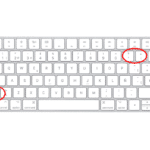 ¿Cómo Poner el Signo de Interrogación en una Laptop?
¿Cómo Poner el Signo de Interrogación en una Laptop? ¿Cómo verificar si mi laptop tiene soporte para UEFI en la BIOS?
Para verificar si tu laptop tiene soporte para UEFI en la BIOS, sigue los siguientes pasos:
- Reinicia tu laptop y presiona la tecla que te permita acceder a la BIOS. La tecla varía según el fabricante de tu laptop, pero generalmente es F2, F10 o Supr.
- Una vez dentro de la BIOS, busca una sección llamada "Boot" o "Arranque".
- En esta sección, busca una opción llamada "UEFI Boot" o "Arranque UEFI". Si encuentras esta opción, significa que tu laptop tiene soporte para UEFI en la BIOS.
- Si no encuentras la opción "UEFI Boot", es posible que tu laptop no tenga soporte para UEFI en la BIOS. En este caso, deberás utilizar el modo de arranque tradicional (también conocido como BIOS Legacy).
Recuerda que el modo de arranque UEFI ofrece ventajas sobre el modo tradicional, como un arranque más rápido y mayor seguridad. Si tienes la opción disponible en tu laptop, te recomendamos utilizarla.
¿Cuáles son los beneficios de tener una laptop preparada para UEFI?
La principal ventaja de tener una laptop preparada para UEFI es la capacidad de iniciar el sistema operativo más rápido que con BIOS. Esto se debe a que UEFI utiliza una interfaz gráfica de usuario y puede cargar controladores y aplicaciones antes del inicio del sistema operativo.
Otro beneficio es que UEFI tiene una capacidad de partición mucho mayor que BIOS, lo que permite a los usuarios crear particiones más grandes y más de cuatro. Además, UEFI admite discos duros de más de 2 TB, mientras que BIOS solo admite discos duros de hasta 2 TB.
UEFI también ofrece una mayor seguridad que BIOS, ya que incluye una función de arranque seguro que impide que el malware se cargue durante el proceso de inicio. Además, UEFI utiliza una tabla de particiones GUID (GPT) en lugar de la antigua tabla de particiones maestra de arranque (MBR), lo que hace que los ataques de virus sean más difíciles.
En resumen, tener una laptop preparada para UEFI ofrece un inicio más rápido del sistema operativo, capacidad de partición mayor, soporte de discos duros más grandes y mayor seguridad en comparación con BIOS.
Mira También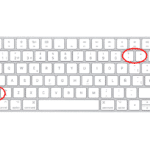 ¿Cómo abrir el signo de interrogación en una laptop?
¿Cómo abrir el signo de interrogación en una laptop?¿Qué debo hacer si mi laptop no está preparada para UEFI?
Si tu laptop no está preparada para UEFI, lo primero que debes hacer es verificar si tu sistema operativo es compatible con Legacy BIOS. Si es así, entonces puedes configurar tu laptop para arrancar en Legacy BIOS en lugar de UEFI. Para hacer esto, sigue los siguientes pasos:
- Reinicia tu laptop y presiona la tecla que te permite acceder al menú de configuración de BIOS. Esta tecla varía según el modelo de tu laptop, pero generalmente es F2, F10 o Supr.
- Una vez dentro del menú de configuración de BIOS, busca la opción que te permita cambiar el modo de arranque a Legacy BIOS. Esta opción puede estar ubicada en diferentes lugares dentro del menú, pero generalmente se encuentra en la pestaña "Boot" o "Arranque".
- Cambia el modo de arranque a Legacy BIOS y guarda los cambios realizados en la configuración de BIOS.
- Reinicia tu laptop y asegúrate de que el sistema operativo arranca correctamente.
Es importante destacar que cambiar el modo de arranque a Legacy BIOS puede tener algunas limitaciones en cuanto a la capacidad de tu laptop para aprovechar las características más recientes de UEFI, por lo que se recomienda actualizar tu hardware si es posible para poder utilizar UEFI.
Resumen
En conclusión, es importante saber si tu laptop está preparada para UEFI. Si tienes un modelo nuevo, lo más probable es que ya lo tenga. Sin embargo, si tienes una laptop más antigua, es posible que necesites verificarlo o incluso actualizarla para poder usar el modo UEFI. Recuerda que esto no solo mejorará la seguridad de tu sistema, sino que también puede mejorar su rendimiento y facilitar la instalación de nuevos sistemas operativos.
Si tienes dudas sobre si tu laptop está preparada para UEFI o cómo actualizarla, no dudes en consultar con un técnico especializado en mantenimiento de PC. También puedes buscar información en línea o en los foros de comunidad de tu marca de laptop específica.
Invitación a compartir
Esperamos que este artículo te haya sido de ayuda para entender más sobre cómo saber si tu laptop está preparada para UEFI. Ahora nos gustaría pedirte un pequeño favor: ¡comparte este artículo en tus redes sociales para que más personas puedan aprender sobre el tema!
También nos encantaría leer tus comentarios y saber si tienes alguna otra pregunta o sugerencia para futuros artículos. ¡No dudes en ponerte en contacto con nosotros para cualquier inquietud!
 ¿Cómo Resolver el Ruido de Turbina en Mi Laptop?
¿Cómo Resolver el Ruido de Turbina en Mi Laptop?Si quieres conocer otros artículos parecidos a ¿Cómo Saber Si Mi Laptop Está Preparada Para UEFI? puedes visitar la categoría Preguntas Frecuentes.
Deja una respuesta

¡Más Contenido!